Kablosuz bağlantı, son yıllarda IoT gelişiminin ana odak noktalarından biri olmuştur. Daha önce kullanılan birçok şey artık modası geçmiş ve yerini Bluetooth ve Wi-Fi gibi teknolojileri içeren kablosuz cihazlarla değiştiriyor, bu da onları daha uygun ve kullanımı daha kolay hale getiriyor. Kablosuz teknolojiler, kolay dosya aktarımı ve kablosuz içerik paylaşımı gibi birçok fayda sağlar. Bugün, kablo kullanmadan telefonunuzdan içeriği bir TV'ye paylaşabilirsiniz. Ancak telefonunuzu kablosuz olarak bir TV'ye nasıl bağlayacağınızı biliyor musunuz?
Eğer yapmazsan, doğru yere geldin. İPhone veya Android telefonunuzu televizyonunuza kablosuz olarak bağlamak için size birkaç kolay ve hızlı yöntem göstereceğiz.

Android Telefonları Bağlamak
Android telefonunuzu kablosuz olarak bir TV'ye bağlamak için çeşitli yolları kullanabilirsiniz. İşte en popüler yöntemler.
Google Chromecast (veya yerleşik Chromecast)
Google Chromecast, TV'nizde Android telefon ekranınızı yansıtmanızı sağlayan bir medya akışı cihazıdır. Bazı akıllı TV'ler yerleşik kromastlara sahiptir ve ek bir kromast cihazı satın almayı gerektirmez. Google Home uygulamasını yüklemenizi bile gerektirmez. Desteklenen uygulamaları (YouTube, Netflix, Hulu, Disney, Prime Video, HBO Max, vb.) Kullanarak telefonunuzdan içerik yayınlayabilirsiniz. Ekranınızı yansıtmak istiyorsanız, uygulamayı yüklemeniz gerekir.
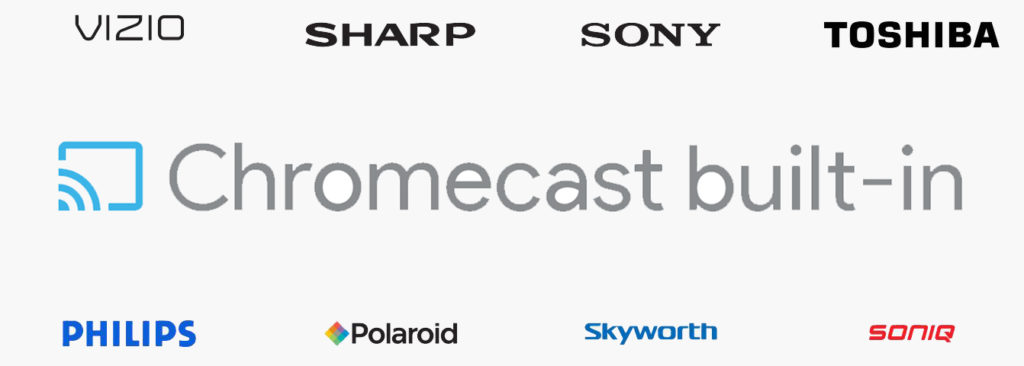
TV'niz yerleşik bir Chromecast ile gelmiyorsa, Chromecast cihazını ayrı ayrı satın almanız gerekecektir.
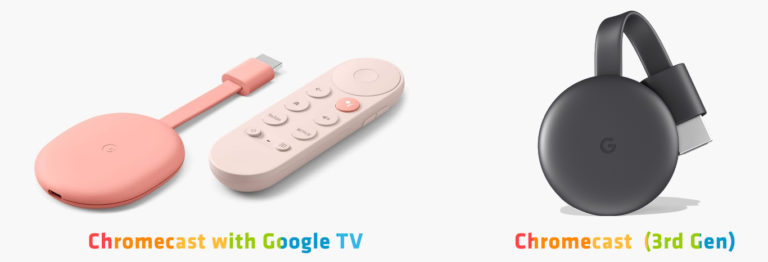
Chromecast'i kullanmaya başlamak için dongle'ı TV'ye takın. Ardından, Chromecast'i bulmak için Google Home uygulamasını etkinleştirin ve kurulum işlemine devam etmek için bir bağlantı başlatın.
İşte Chromecast'in nasıl kurulacağına dair adım adım açıklama:
- HDMI kablosunu TV'ler HDMI bağlantı noktasına takarak kromecastinizi bağlayın.
- Doğru HDMI kaynağını seçin, ekranda Chromecast'i göreceksiniz.
- Telefonunuzda Google Home uygulamasını bulun ve etkinleştirin.
- Ekranın sol üst kısmındaki simgeyi seçin.
- Aygıt Ayarı> Yeni Cihazlar Ayarlayın.
- Chromecast'i kurmayı bitirmek için ekrandaki talimatları izleyin.
- Diğer şeylerin yanı sıra, Wi-Fi ağınızı seçmeniz ve geçmek için şifreyi yazmanız gerekecektir.
- Şimdi Chromecast aracılığıyla büyük TV ekranınıza içerik dökmekte özgürsünüz.
Google TV ile Chromecast-Adım Adım Kurulum Talimatları
Miracast
Miracast'ı kullanmak için Miracast destekli bir akıllı telefona (bugün hemen hemen her Android telefonu) ve Miracast yerleşik bir akıllı TV'ye ihtiyacınız var. Aksi takdirde, cihazlarınızı bağlayamazsınız. Miracast ayrıca Windows 8.1 ve sonraki sürümler tarafından da desteklenir.

Miracast, cihazlarından TV ekranına içerik dökmek için kullanıcıların favori platformlarından biridir. Bazen, üreticiler bu özelliği farklı olarak adlandırırlar, ancak bunun aynı şeyin farkında olmalısınız. Miracast için alternatif isimlerden bazıları:
- Ekran yansıtma.
- Yansıtma.
- Akıllı paylaşım.
- Allshare oyuncuları.
Miracast, aygıtları aynı Home Wi-Fi ağına bağlamadan bile içeriği kablosuz olarak aktarmanıza olanak tanıyan Wi-Fi Direct özelliği üzerine inşa edilmiştir.
Miracast'ı ayarlamak oldukça kolay bir iş olmalı - TV ayarlarınızda Miracast'ı etkinleştirmeniz ve ekran yansıtmaya başlamak için telefonunuza Miracast'la etkileşime geçmeniz yeterlidir. Açıklandığı gibi, bu özellik telefonunuzda Miracast olarak adlandırılmayabilir.
Telefon ekranınızı televizyonunuza kablosuz olarak yansıtmanın ve yayınlamanın yolları
Samsung Smart View
Bir Samsung Galaxy telefon kullanıyorsanız, telefonunuzu kablosuz bir TV'ye kablosuz olarak yayınlamak için Smart View adlı bir özellik kullanabilirsiniz. Bu basit bir işlem - telefonunuzdaki akıllı görünüm düğmesine dokunmanız ve telefonlarınız ekranınızı görüntülemek için yakındaki cihazlar listesinden TV'yi veya izlemeniz gerekir.
Önerilen okuma: Chromecast'i uzaktan kalmadan Wi-Fi'ye nasıl bağlar? (Alternatifler nelerdir?)
Bazı son modellerde Samsung-Samsung yansıtma olduğu için bir Samsung TV'niz varsa çok daha kolay. TV'nizdeki menüye gidin ve Ağ'ı seçin. Ardından eşler arası yansıtmayı desteklemek için ekran yansıtma arayın.
Alternatif olarak, Ayarlar menüsünde akıllı görünüm bulun ve telefon ekranınızı büyük TV ekranında izlemek için doğrudan Samsung TV'ye bağlanın.
Samsung telefonlarında akıllı görünüm özelliği nasıl kullanılır
Roku
Roku , telefonunuzu kablosuz olarak bir TV'ye bağlamak için kullanabileceğiniz bir medya akışı cihazıdır. Buna ek olarak, dökümleri destekler ve ayarlarda yerleşik bir ekran-mirroring seçeneği ile birlikte gelir.
Roku hem Android hem de iOS cihazlarıyla çalışabilir.
Android telefonunuzu TV'nize yansıtmak için roku nasıl kullanılır
Roku'yu iPhone/iPad'inizden TV'nize yansıtmak ve dökmek için nasıl kullanılır
iPhone ekran yansıtma (airplay ve airplay2)
Airplay özelliğini kullanarak iPhone'unuzu kablosuz olarak bir TV'ye bağlayabilirsiniz.
Önerilen okuma: iPad Wi-Fi ve hücresel arasındaki fark nedir? (Hangisini almalısın?)
Airplay, iPhone veya iPad'inizden TV'ye içerik paylaşmak için kullanabileceğiniz bir Apple yerel özelliğidir. Ancak, sadece herhangi bir TV olamaz. Bir Apple TV ve Roku cihazlarıyla kullanabilirsiniz. Samsung, LG, Sony ve Vizio tarafından yapılan en son TV'lerden bazıları AirPlay2'yi de destekliyor.
Son düşünceler
İster Android veya iPhone kullanıyor olun, telefonunuz ve TV'niz arasında kablosuz bir bağlantıya sahip olmanın birçok yolu vardır. Bu kılavuzda, telefonunuzu kablosuz olarak bir TV'ye bağlamanın en popüler yollarını gösterdik. Umarım, yukarıda açıklanan yöntemlerden biri sizin ve kurulumunuz için çalışacaktır.
